Zelfs als u toestemmingsgegevens importeert door een DOCX-formulier te uploaden, moet u uw formulier nog handmatig aanpassen in de Custom eConsent Builder voor de inhoudsstructuur en handtekeninggegevens. De Builder is een extensie van SiteVault en wordt in een nieuw tabblad geopend.
Houd er rekening mee dat het bewerken van een door de ethische commissie goedgekeurd document mogelijk een extra beoordeling vereist. Om in plaats daarvan de PDF-gebaseerde eConsent Editor te gebruiken om toestemmingselementen over uw door de ethische commissie goedgekeurde toestemmingsformulier te plaatsen, gebruikt u 'Opslaan als' om een Word-bestand (DOCX) als PDF op te slaan en vervolgens de PDF-gebaseerde eConsent Editor te gebruiken.
Een DOCX eConsent bewerken
- Ga naar Studies.
- Selecteer het onderzoek.
- Selecteer het tabblad 'Toestemmingsformulieren'.
- Zoek het document op en selecteer 'eConsent bewerken' in het menu 'Documentacties'. Deze actie opent de 'Aangepaste eConsent Builder' en schakelt het formulier uit, waardoor andere gebruikers het document niet meer kunnen bewerken.
- Bewerk de afbeelding met behulp van de onderstaande tools.
-
Wanneer u klaar bent met bewerken, selecteer dan een van de volgende opties:
- Opslaan in Vault: Selecteer deze optie om uw wijzigingen op te slaan en een nieuwe versie in Vault te maken zonder uw bewerkingssessie te beëindigen. Door op te slaan in Vault kunnen andere medewerkers uw voortgang bekijken. Als een andere gebruiker het formulier moet bewerken, kan hij of zij het document inchecken.
- Inchecken: Selecteer deze optie om een nieuwe versie te maken en uw bewerkingssessie te beëindigen. Het document wordt ontgrendeld in de Vault, zodat anderen het kunnen bewerken of ter beoordeling kunnen versturen.
Actie- en instellingenmenu's
Je vindt deze belangrijke tools rechtsboven in het scherm.

Documentactietools
- Importeren: Importeer toestemmingsformulieren in de Custom eConsent Builder om alle inhoud van een eerder geüpload document te overschrijven. Zie Toestemmingsformulieren importeren in de Custom eConsent Builder voor meer informatie.
- Webvoorbeeld: Bekijk hoe het eConsent toestemmingsformulier wordt weergegeven aan deelnemers in MyVeeva for Patients. Dit voorbeeld is alleen zichtbaar voor u als ingelogde gebruiker. Het bevat uw huidige inhoud in de Builder op het moment dat u het opent. Selecteer het pictogram opnieuw om een vernieuwde weergave te openen. Zie Voorbeeld en delen van een eConsent voor meer informatie over het delen van een voorbeeld van het formulier met externe lezers.
-
Downloads:
- Selecteer in de Builder de pictogrammen 'PDF downloaden' of 'Word-document downloaden'.
- Selecteer in de voorbeeldmodus 'PDF downloaden' of 'Word-document downloaden' in het menu 'Acties ' (…).
- Wanneer u een Microsoft Word-document downloadt, voegt SiteVault speciale opmaak toe rond de handtekening- en vraagblokken om ervoor te zorgen dat deze als het juiste type inhoudsblok kunnen worden geïmporteerd. Om ervoor te zorgen dat de opmaak behouden blijft, bewerkt u alleen de inhoud van de blokken; verwijder en vervang de blokken niet.
- Als u merkt dat een sectie of pagina in een PDF-document door een pagina-einde van de inhoud is gescheiden, voeg dan regels toe aan het einde van een eerder blok om een pagina-einde in het document af te dwingen.
Sla je werk op
De Builder slaat je wijzigingen automatisch elke 30 seconden op. Je hoeft alleen op te slaan in SiteVault als je een nieuwe versie wilt maken of je concept wilt delen in SiteVault.
- Opslaan in Vault: Sla uw wijzigingen op en maak een nieuwe versie aan in SiteVault zonder uw bewerkingssessie te beëindigen. Als een andere gebruiker het formulier moet bewerken, moet u het document in de Builder inchecken.
- Inchecken: Beëindig je bewerkingssessie en maak een nieuwe versie van het document aan in SiteVault.
Voor meer informatie over het opslaan en lenen van eConsent -documenten, zie 'eConsents opslaan en lenen'.
Inhoudsopgave
Dit gedeelte biedt een overzicht van de huidige inhoud en tools om secties en inhoudsblokken in het formulier te maken. U kunt hier inhoudsblokken bekijken, verplaatsen, verwijderen en toevoegen. Klik op het + -icoon om secties en blokken toe te voegen. Zie de instructies hieronder in het gedeelte 'Inhoud toevoegen'.
Instellingen
- Een ontgrendelingscode vereisen voor ondertekening: Schakel deze optie in als u wilt dat deelnemers een door de site verstrekte ontgrendelingscode moeten invoeren om het formulier te ondertekenen. Zie ' Een ontgrendelingscode vereisen voor ondertekening' voor meer informatie.
- Handtekening vereisen: Schakel deze optie in als u wilt dat deelnemers hun handtekening tekenen in plaats van te klikken of te tikken. Zie Handtekening vereisen voor meer informatie.
- Volgorde van ondertekening: Als u een ondertekeningsopdracht gebruikt, vul dan de plaats van het formulier in de volgorde in. Zie ' Een ondertekeningsopdracht vereisen ' voor meer informatie.
-
Kop- en voettekst bewerken:
Kop- en voetteksten kunnen helpen bij het organiseren en ordenen van afgedrukte documenten.
- Werk de kolomvakken bij met de informatie die u wilt weergeven. U kunt in elke kolom een afbeelding of tekst toevoegen.
- Let op: Kop- en voettekstafbeeldingen worden automatisch toegevoegd bij het importeren van een document. Als u een extra afbeelding in de koptekst wilt bewerken of toevoegen, volg dan de stappen in het gedeelte 'Werken met media' hieronder.
-
Aantal pagina's
- Voer [[curr_page_num]] in op de plek waar u het huidige paginanummer in de voettekst wilt weergeven, en voer [[total_page_nums]] in op de plek waar u het totale aantal pagina's wilt weergeven. U kunt naar wens tekst rond de getallen toevoegen of deze vertalen voor verschillende talen.
-
Bijvoorbeeld: als u
Page [[curr_page_num]] out of [[total_page_nums]]invoert, wordt het aantal pagina's weergegeven als Pagina 1 van de 15.
- Taal van rechts naar links: Schakel deze optie in als u wilt dat de UI-elementen worden gespiegeld voor talen die van rechts naar links worden gelezen.
Inhoud toevoegen
Overwegingen bij de organisatie van de inhoud
Om de lezer niet te overweldigen, kunt u uw ICF opsplitsen in meerdere secties en inhoudsblokken. Zo kunnen deelnemers en zorgverleners elke sectie bekijken en de informatie gemakkelijker verwerken. U kunt een volledig document kopiëren en in een tekstvak plakken en vervolgens op het pictogram 'Inhoud splitsen' klikken om de inhoud snel in blokken te verdelen.
Als je langere, complexere content hebt (bijvoorbeeld grote tabellen, speciaal opgemaakte lijsten of tekst), splits de content dan op in een eigen blok. Dit maakt het gemakkelijker om de content te verplaatsen en de opmaak ervan onafhankelijk van de andere contentblokken aan te passen.
We raden aan om tabellen in eConsent toestemmingsformulieren eenvoudig te houden. Een complexe tabel met veel kolommen of tabellen binnen tabellen is moeilijk te bekijken voor de deelnemer op een mobiel apparaat of een klein scherm. Bovendien kan de tabel smal en moeilijk leesbaar zijn als deze in een PDF-bestand wordt weergegeven in SiteVault en MyVeeva for Patients.
Algemene navigatie
Gebruik de inhoudsopgave om de structuur van het formulier te beheren en erdoorheen te navigeren. Voer de inhoud in het formulier in en gebruik de opmaakwerkbalk om de tekst naar wens op te maken.
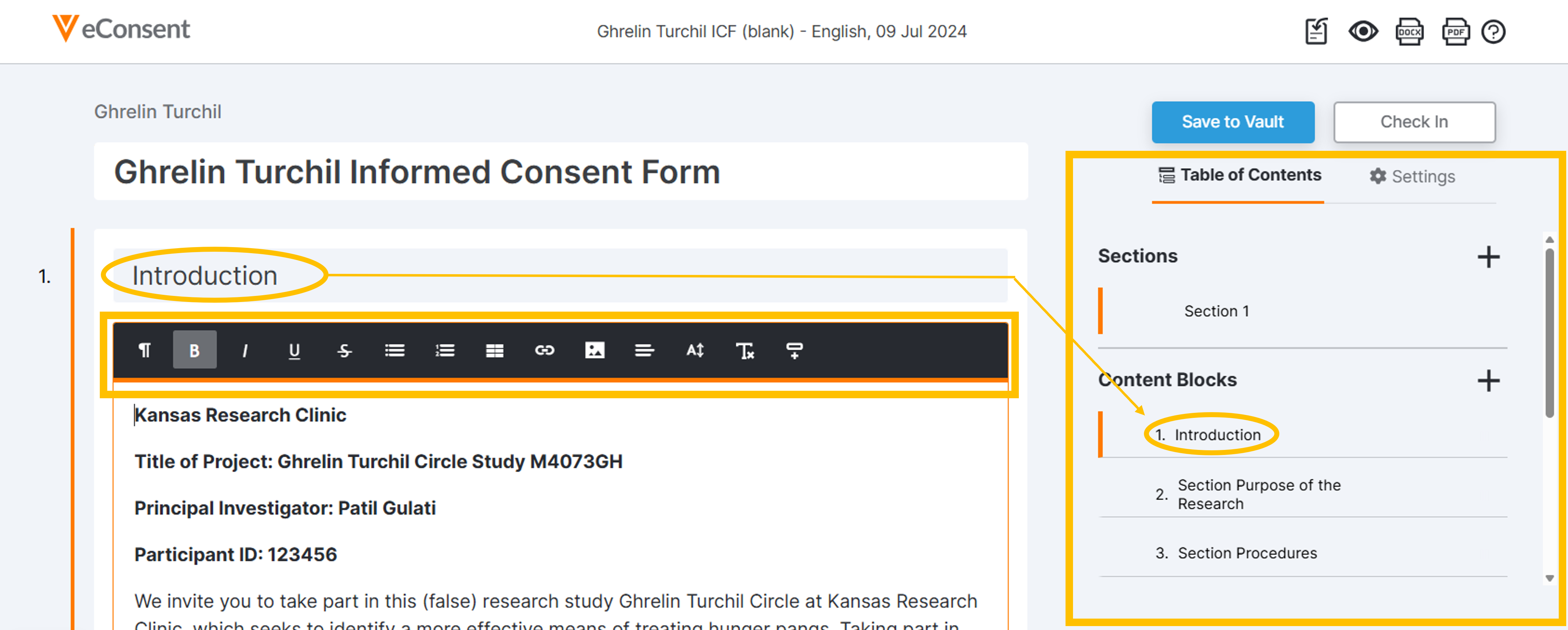
Gebruik de inhoudsopgave om de volgende documentacties te beheren:
- Selecteer + om items toe te voegen.
- Selecteer items om ernaartoe te navigeren in het document.
- Sleep de items om ze te herschikken.
- Selecteer het pictogram 'Verwijderen' om een item te verwijderen.
Documenttitel
- Voer de voor de deelnemer zichtbare titel in, bijvoorbeeld: Hoofdformulier voor geïnformeerde toestemming.
- De titel mag maximaal 150 tekens lang zijn. Als de gewenste titel te lang is, kunt u deze inkorten in de titel zelf en de volledige titel in de tekst van het document opnemen.
- De titel wordt niet opgeslagen in een veld in SiteVault. Om de deelnemersvriendelijke titel te zien wanneer u een ICF selecteert om naar een deelnemer te verzenden, voegt u de titel toe aan het veld 'Beschrijving' van het document.
Secties
- Om een titel voor een sectie op te geven, typt u deze in het titelveld (maximaal 100 tekens).
- Het titelvak voor de sectie wordt niet weergegeven als het document slechts één sectie bevat. Als het document meerdere secties bevat en u geen titel opgeeft, wordt 'Sectie [#]' als standaardtitel gebruikt in zowel de Builder als MyVeeva for Patients.
Inhoudsblokken
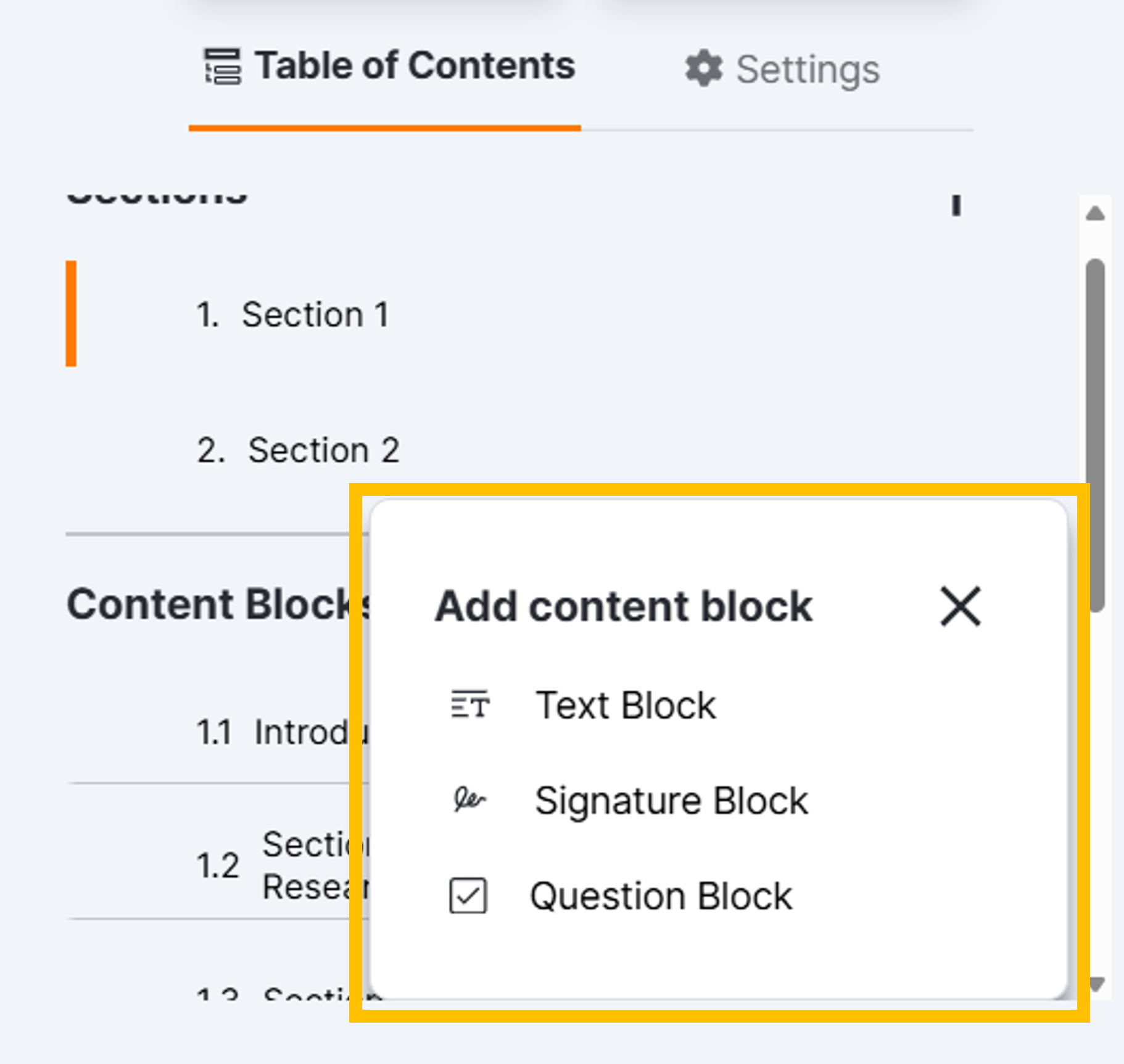
- Selecteer in het gedeelte waaraan u een inhoudsblok wilt toevoegen het plusteken (+) voor inhoudsblokken en kies het juiste type.
- U kunt desgewenst een titel voor het inhoudsblok invoeren in het titelveld (maximaal 100 tekens).
- Selecteer naar behoefte aanvullende instellingen. Zie de onderstaande secties 'Contentbloktypen' en 'Contentblokinstellingen' voor meer informatie.
Inhoudsbloktypen
| Type | Beschrijving |
|---|---|
| Tekstblok |
De opmaakwerkbalk voor tekst wordt weergegeven wanneer u op tekst in een tekstvak klikt of tekst selecteert. Net als andere tekstverwerkers maken browsers wijzigingen in het huidige veld ongedaan en gaan ze verder met de laatst bewerkte velden wanneer u in de editor op CTRL+Z drukt. Als u wijzigingen in één sectie of inhoudsblok ongedaan maakt, zorg er dan voor dat u geen wijzigingen elders op de pagina ongedaan maakt.
Wanneer u regeleinden in de teksteditor gebruikt, raden we aan om SHIFT+ENTER in te drukken om de witruimte in langere documenten te minimaliseren. Door alleen op de ENTER-toets te drukken, voegt u meer ruimte toe voor een duidelijkere scheiding tussen alinea's. |
| Handtekeningblok |
Met het blok voor handtekeningen kunt u ruimte toevoegen voor handtekeningen en optionele tekst erboven. U kunt twee handtekeningblokken toevoegen voor de rollen Getuige, Voogd en Verzorgende, en één handtekeningblok voor alle andere rollen die mogelijk een toestemmingsformulier moeten ondertekenen. De site ondertekent in SiteVault nadat alle betrokken rollen in MyVeeva for Patients hebben getekend. Indien nodig kunt u een sjabloon voor een eConsent toestemmingsformulier maken voor landen waar een handtekening met inkt vereist is, door een blok voor Site aan het formulier toe te voegen. |
| Vraagblok | Met het vraagblok kunt u een vraag en de bijbehorende antwoordopties invoegen. U kunt ook tekst boven de antwoordopties toevoegen. Als u wilt specificeren wie de vraag mag beantwoorden, kunt u een specifieke rol voor het vraagblok selecteren. |
Instellingen voor inhoudsblokkering
| Instelling | Soorten | Beschrijving |
|---|---|---|
| Rol | Vraag, handtekening |
Selecteer de rol voor het handtekeningblok in de lijst 'Rol'. De volgende rolopties zijn beschikbaar voor vraag- en handtekeningblokken:
Als een vraag van toepassing is op alle beoordelaars, laat u 'Standaard' geselecteerd staan als de roloptie in het vraagblok. Door de optie 'Standaardrol ' te selecteren, wordt de vraag toegewezen aan de ontvanger op basis van de hoogste rang in de onderstaande volgorde:
Je kunt slechts één handtekeningblok toevoegen voor alle rollen, met uitzondering van de rollen Getuige, Voogd en Verzorgende, waarvoor je maximaal twee handtekeningblokken kunt toevoegen. Je kunt echter ook zoveel op rollen gebaseerde vraagblokken toevoegen als je nodig hebt. Je kunt een handtekeningblok toevoegen voor elke rol die verantwoordelijk is voor het ondertekenen van het toestemmingsformulier. Als een rol een handtekeningblok heeft in een toestemmingsformulier, ontvangt een bestaande beoordelaar met die rol het toestemmingsformulier als de site het voor die rol verstuurt. Opmerking: Indien nodig biedt een document de mogelijkheid tot ondertekening door twee personen met de rollen Getuige, Voogd en Verzorgende, zonder dat aanvullende documentconfiguratie nodig is. Met inkt: Om één eConsent toestemmingsformulier geschikt te maken voor meerdere studielanden met verschillende handtekeningregels, kunt u een blok voor de handtekening van de Site aan het formulier toevoegen. In studielanden waar handtekeningen met inkt vereist zijn, kunt u het blanco eConsent toestemmingsformulier afdrukken en de deelnemer en ondertekenaars hun respectievelijke handtekeningblokken met inkt laten ondertekenen. Medewerkers van de Site kunnen vervolgens het Site met inkt medeondertekenen, het formulier scannen en uploaden als een documenttype 'Informed Consent Form (signed)'. Zie voor meer informatie het gedeelte 'Verzamel handtekeningen met inkt' op de pagina 'Start toestemming'. |
| Toon titel | Alle |
Schakel het selectievakje 'Titel weergeven' uit als u de titel van een inhoudsblok wilt verbergen. Dit selectievakje is standaard ingeschakeld wanneer u een inhoudsblok toevoegt. Als u de titel verbergt of er helemaal geen invoert, wordt er geen kop voor het blok weergegeven in MyVeeva for Patients of in de.PDF-bestanden. In plaats daarvan wordt het inhoudsblok toegevoegd aan het vorige inhoudsblok of de vorige sectie. |
| Tekstinhoud weergeven | Vraag, handtekening |
Schakel het selectievakje 'Tekstinhoud weergeven' uit als u de tekstinhoud van het blok wilt verbergen. In dat geval wordt de ingevoerde tekst wel opgeslagen, maar niet weergegeven in MyVeeva for Patients of in de.PDF-bestanden. U kunt het selectievakje opnieuw aanvinken om de inhoud weer te geven. Het selectievakje is standaard aangevinkt wanneer u een vraag of handtekeningblok toevoegt. |
| Vereiste reactie | Vraag |
Schakel 'Verplicht antwoord' in als u wilt dat deelnemers een vraag moeten beantwoorden voordat ze het eConsent toestemmingsformulier kunnen ondertekenen en indienen. Vragen met meer dan één antwoordoptie zijn standaard verplicht en u kunt vragen met slechts één antwoordoptie niet verplicht maken. |
| Reacties | Vraag |
Je kunt de antwoorden in een vragenblok op de volgende manieren aanpassen:
|
| Handtekening Naam, Vraagnaam en Antwoordnaam | Vraag, handtekening |
De handtekening, vraag en antwoordnaam worden weergegeven in de antwoordgegevens voor deelnemers en gebruikt in SiteVault -rapportages. U kunt een naam van maximaal 128 tekens invoeren of de standaardnaam gebruiken. Het systeem gebruikt de eerste 40 tekens van de tekst als standaardnaam als er tekst aanwezig is. Als er geen tekstinhoud aanwezig is of als u de naam verwijdert, gebruikt het systeem een standaardnaam zoals 'vraag_1'. De namen worden weergegeven in SiteVault. U kunt de namen gebruiken om responsgegevens uit verschillende documenten en onderzoeken samen te voegen wanneer u rapporten maakt. We raden u aan unieke namen te gebruiken in een dataset voor een gemakkelijke organisatie en rapportage. Voor meer informatie, zie Reacties op het eConsent -formulier bekijken. |
| Etiketten met handtekening, gedrukte naam en datum | Handtekening | U kunt de labels voor de handtekening, de gedrukte naam en de datum op handtekeningblokken bewerken om aangepaste labels of vertalingen toe te voegen. Voor Site kunt u het placeholder-label voor de site bewerken. Elk label heeft een maximale tekenlimiet van 50 tekens. Standaard zijn de labels voor de handtekening, de placeholder voor de site, de gedrukte naam en de datum in het Engels. |
Samenwerken met media
Je kunt afbeeldingen en video's gebruiken om nuttige visuele elementen toe te voegen aan eConsent toestemmingsformulieren, zoals diagrammen van apparaten, bezoekschema's en instructies. Video's kunnen worden gebruikt om studiespecifieke of algemene medische onderwerpen verder toe te lichten aan de deelnemer, bijvoorbeeld de fasen van een klinische studie, een samenvatting van de geïnformeerde toestemming of een overzicht van wat een MRI-scan inhoudt.
Afbeeldingen en video's toevoegen
Let op: als u video's uploadt vanuit een Word-document, worden ze in de editor toegevoegd als een afbeelding van het eerste frame van de video. U kunt de afbeelding in de editor vervangen door de video. Als u een eConsent formulier downloadt dat een video bevat en dit later importeert, wordt de video correct geïmporteerd.
Volg de onderstaande stappen om een afbeelding of video aan het eConsent -document toe te voegen:
- Selecteer het pictogram 'Media' in de werkbalk van de teksteditor.
- Sleep een afbeelding of video in een ondersteund formaat naar het vak, of selecteer Bladeren en kies een bestand. De maximale bestandsgrootte is 2 MB voor.JPG-,.PNG- en.GIF-bestanden en 500 MB voor.MP4-bestanden.
- Als u een afbeelding toevoegt, voer dan een beschrijving in het veld 'Beschrijving' in. Deze beschrijving wordt gebruikt als alternatieve tekst voor schermlezers en voor toegankelijkheid voor gebruikers in MyVeeva for Patients. Zie 'Alternatieve tekst' op de WebAIM-website voor meer informatie over het schrijven van hoogwaardige alternatieve tekst.
- Als u een afbeelding toevoegt en deze op een specifieke manier wilt uitlijnen, selecteert u een optie in het gedeelte 'Uitlijnen'.
- Selecteer Media toevoegen.
Afbeeldingen bewerken
Volg de onderstaande stappen om de beschrijving van een afbeelding te wijzigen, opnieuw uit te lijnen of te bewerken:
- Selecteer de afbeelding en kies vervolgens 'Bewerken' in de rechterbovenhoek van de afbeelding.
- Voer indien nodig alle benodigde updates door.
- Selecteer Bijwerken.
Let op: video's kunnen niet worden bewerkt. Als u een toegevoegde video wilt wijzigen, moet u deze verwijderen en een nieuwe toevoegen.
Afbeeldingen en video's verwijderen
- Om een afbeelding te verwijderen, selecteer je deze en druk je op BACKSPACE (DELETE).
- Om een video te verwijderen, klikt u rechts ervan en drukt u op de BACKSPACE-toets (DELETE).
Vereisten voor de opmaak van Word-documenten
Neem de volgende vereisten door voordat u een Word-document (DOCX) uploadt naar SiteVault:
| Item | Vereistenomschrijving |
|---|---|
| Stijlen |
Voor een succesvolle import **moet u stijlen aan uw Word-document toevoegen voordat u het uploadt**, zodat de inhoud correct wordt geplaatst. Volg de onderstaande stappen in Microsoft Word:
|
| Afbeeldingen en video's |
|
| Tabellen |
|
| Bijgehouden wijzigingen | Voordat u de wijzigingen importeert, moet u ze accepteren of afwijzen. Anders worden zowel de bewerkingen als de originele tekst als tekst in het document opgenomen. |
| Niet-ondersteunde items |
De onderstaande items worden niet ondersteund. Verwijder ze uit uw document voordat u het uploadt voor een optimale uploadervaring.
|